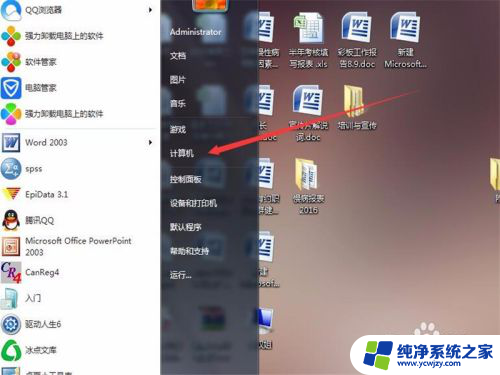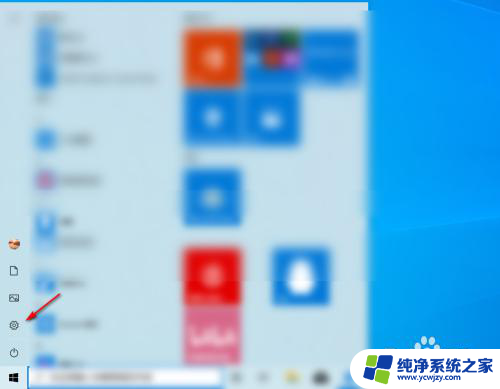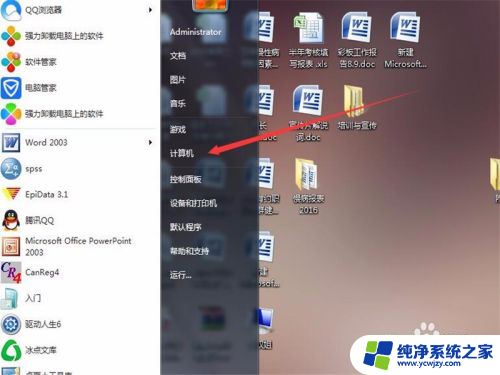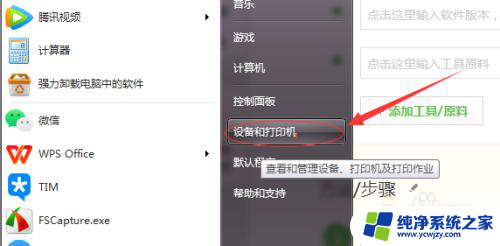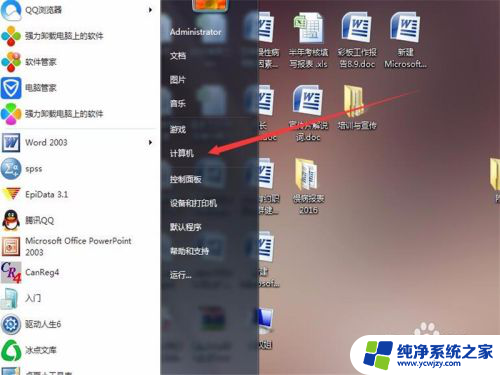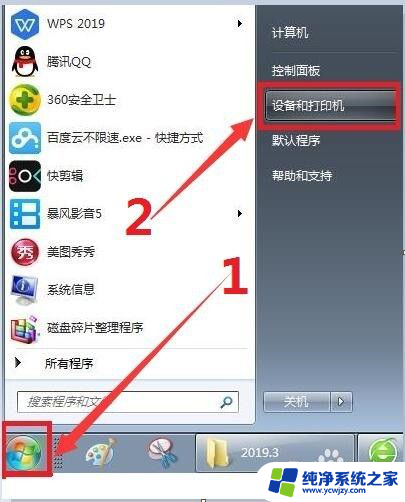怎样删除正在打印的任务 打印机如何取消正在打印的任务
打印机在我们的日常生活中扮演着重要的角色,但有时候我们可能会遇到一些意外情况,比如不小心点击了错误的文件,或者需要立即取消正在打印的任务,应该怎样删除正在打印的任务呢?打印机又该如何取消正在进行的打印任务呢?在本文中我们将探讨一些简单而有效的方法来解决这些问题,以确保我们能够更好地管理和控制打印机的工作。无论是在家庭还是办公环境中,这些方法都将帮助我们避免不必要的麻烦和浪费。
具体步骤:
1.首先,我们在桌面上面,找到计算机,点击进入。【有些人可能把桌面的计算机删除了,小编遇到过这种情况。这个时候,你可以左键点击桌面右下角的开始按键,会出现计算机】

2.进入计算机之后,你在上方的菜单栏上面找到控制面板,点击控制面板,进入控制界面。
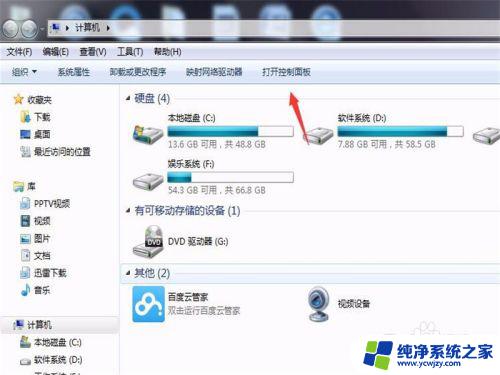
3.进入控制界面之后,你在第一列第三行硬件与声音,点击下面的查看设备与打印机,或者直接点击硬件与声音,直接进入界面。
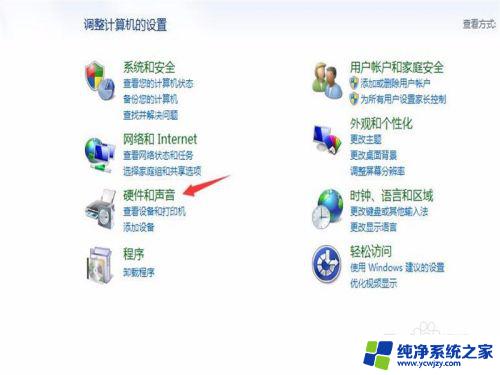
4.进入硬件界面之后,你点击你自己默认能够使用的打印机。也就是图标上面打勾的那个打印机,右键点击查看现在正在打印什么。

5.之后会出现一个弹窗,在弹窗里面。我们会看到打印的任务,右键点击出现弹窗菜单,点击上面的取消或者删除,任务就删除了。
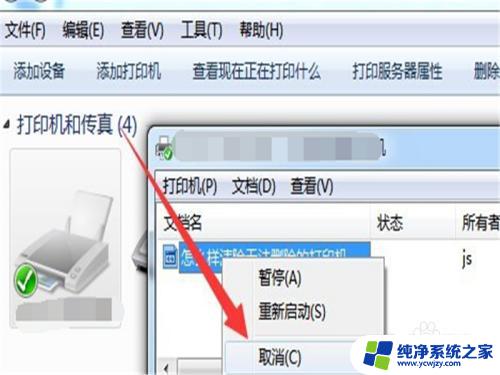
以上就是如何取消正在打印的任务的全部内容,如果你遇到这种情况,不妨试试本文中的方法来解决,希望这些方法对你有所帮助。